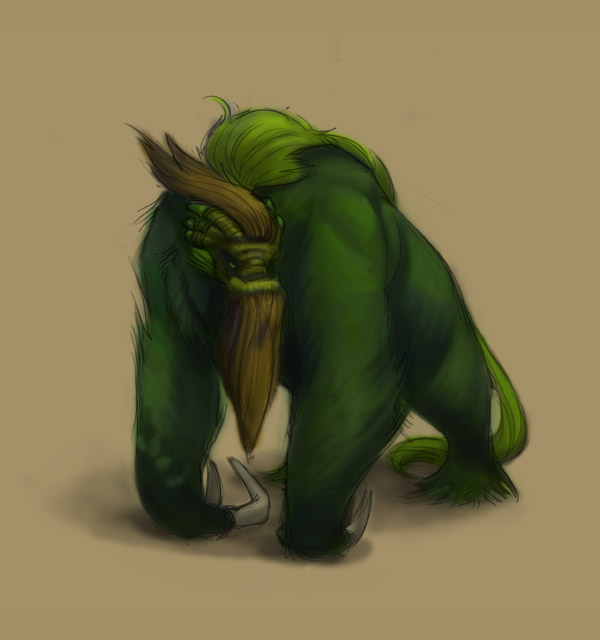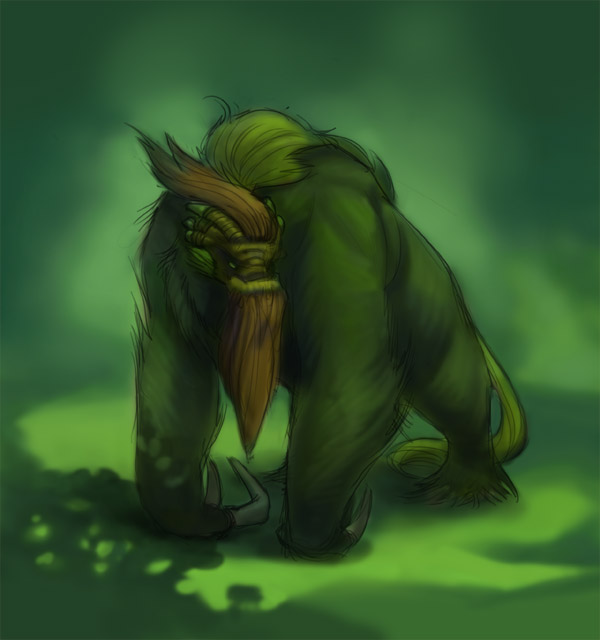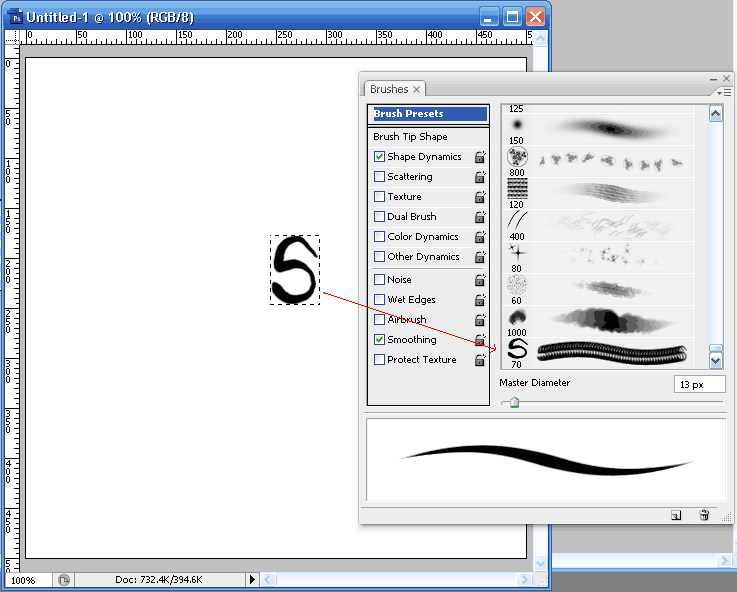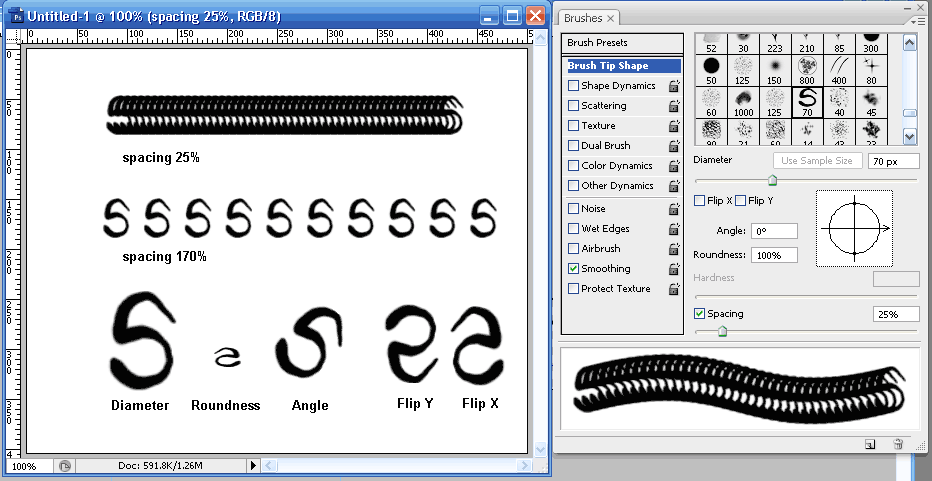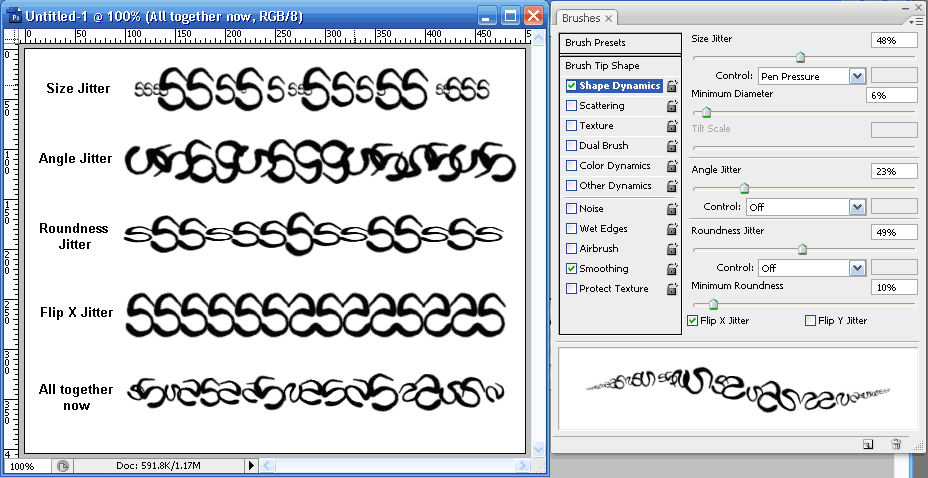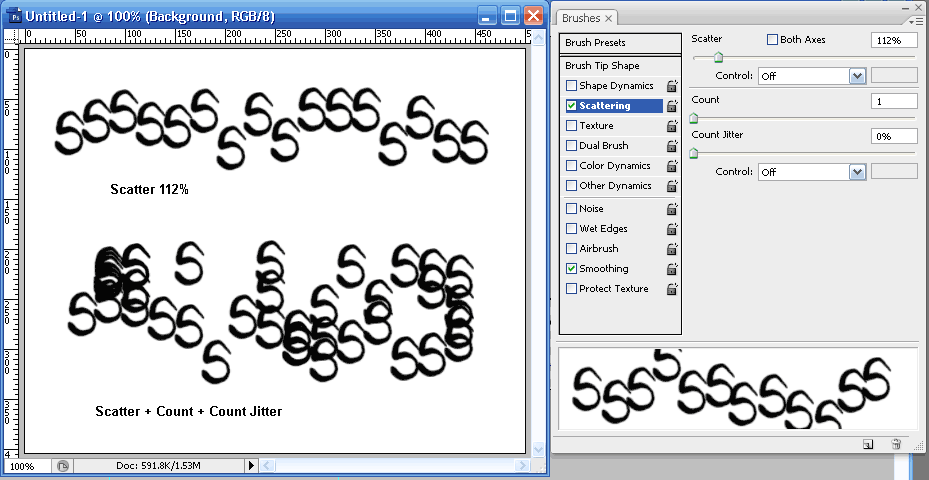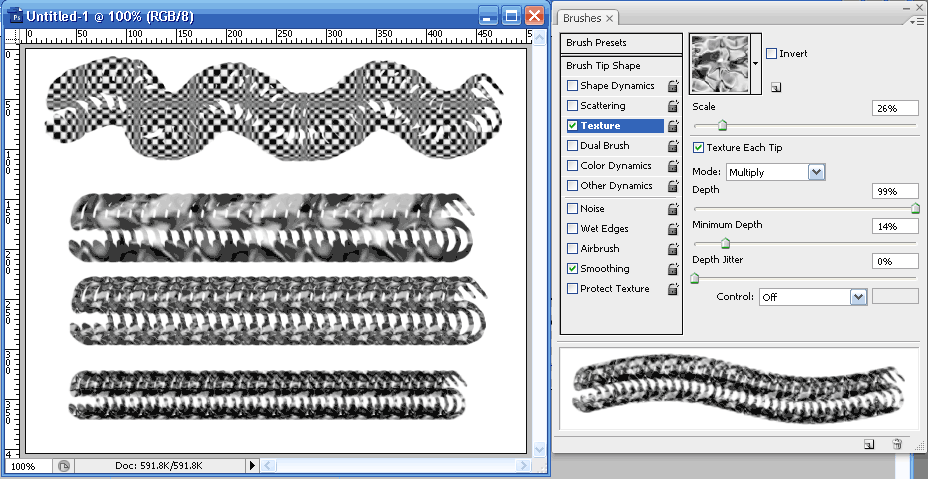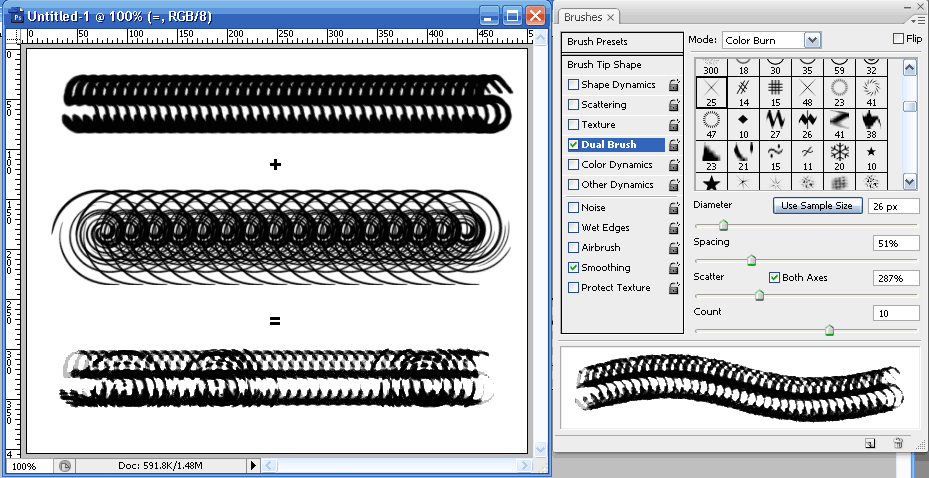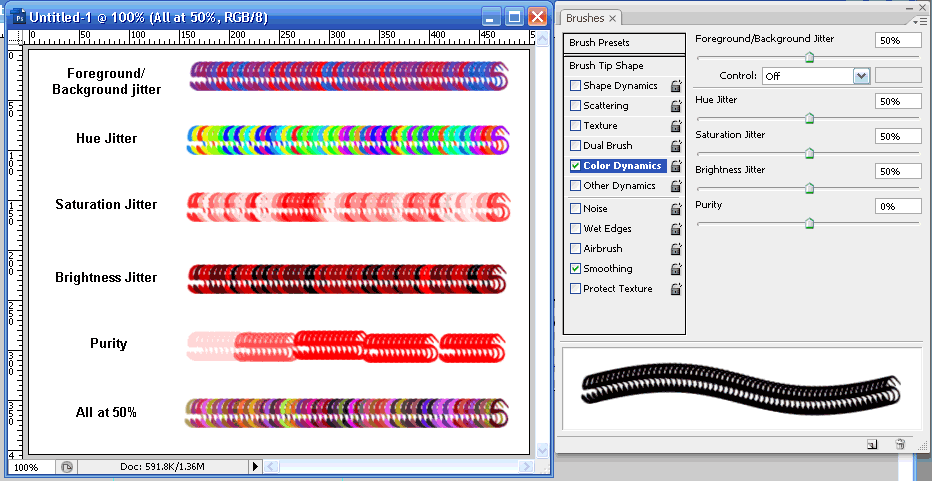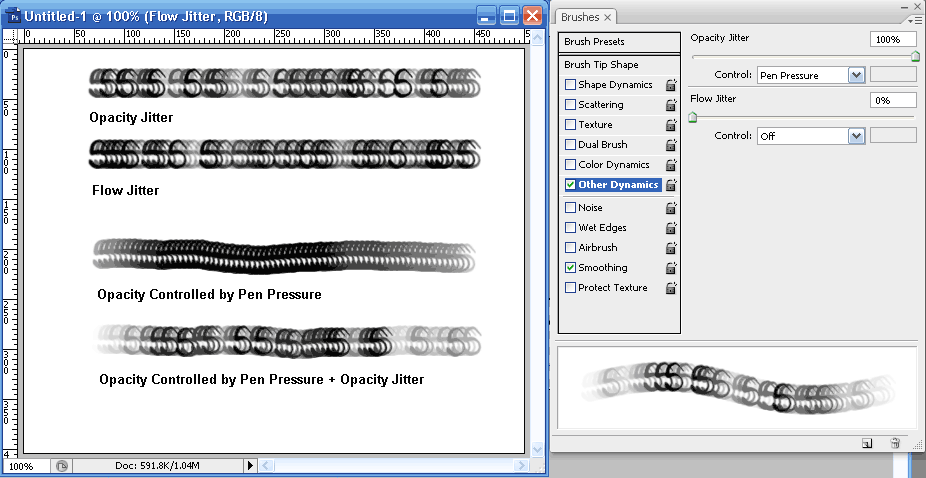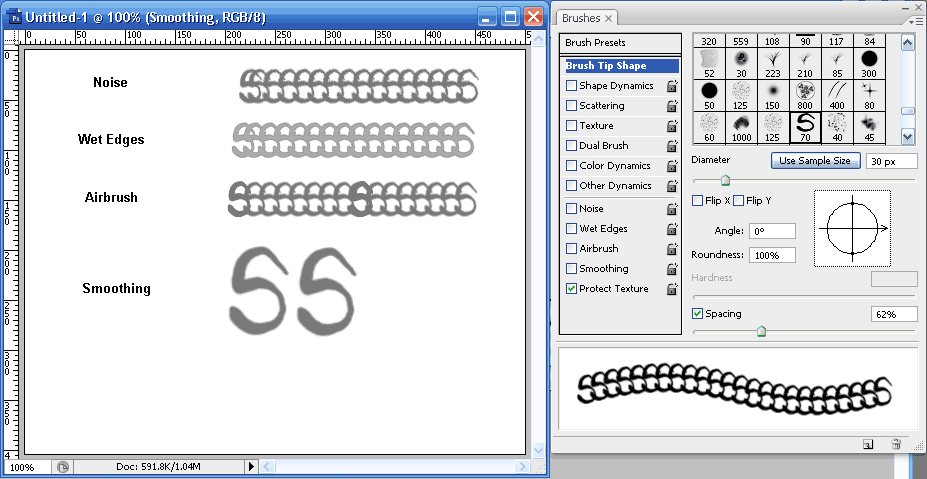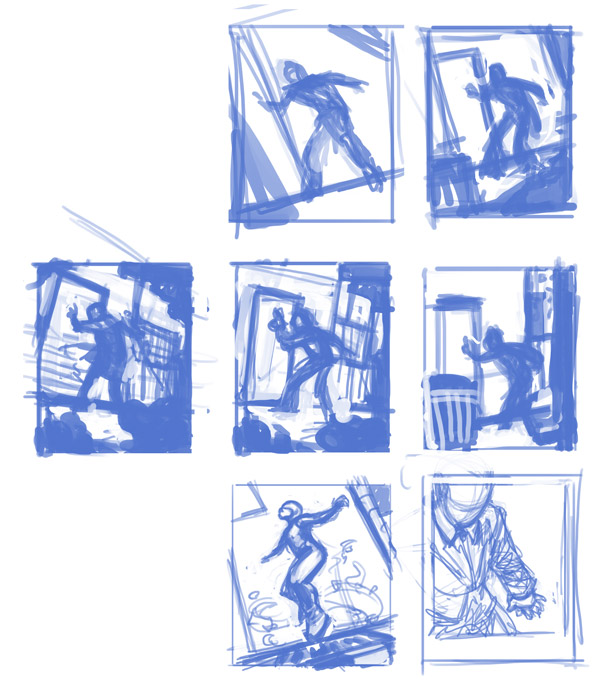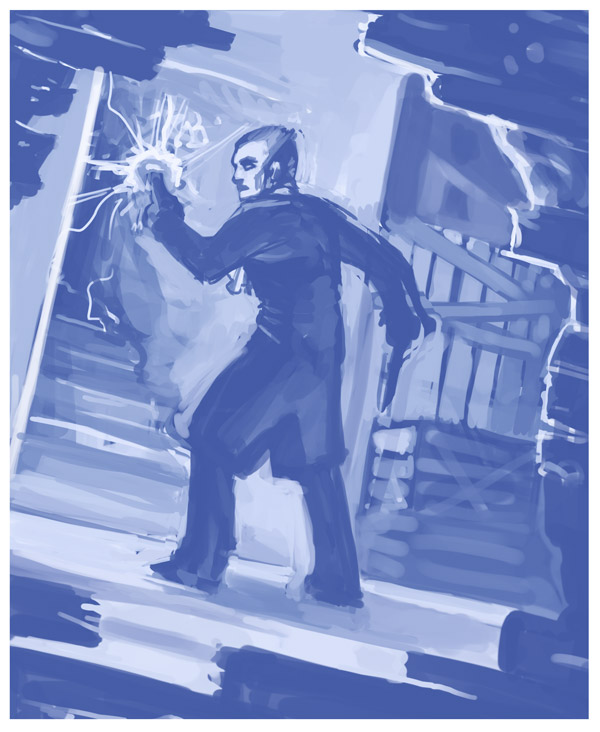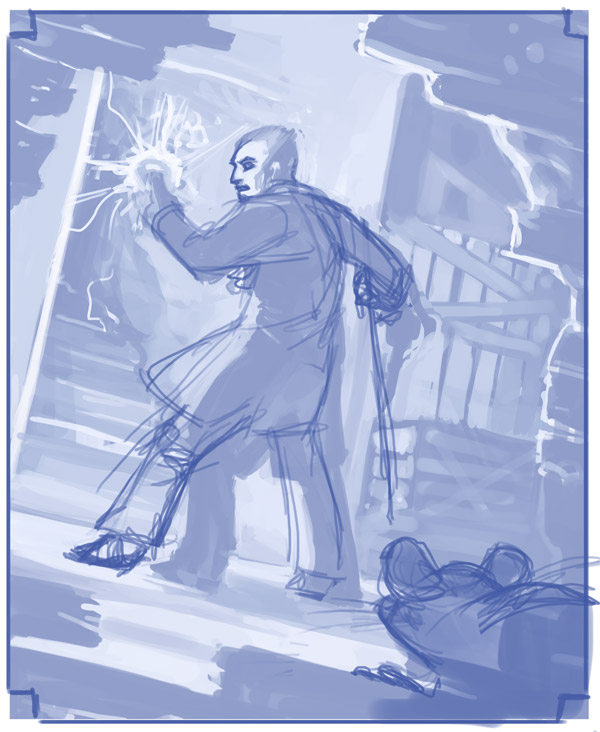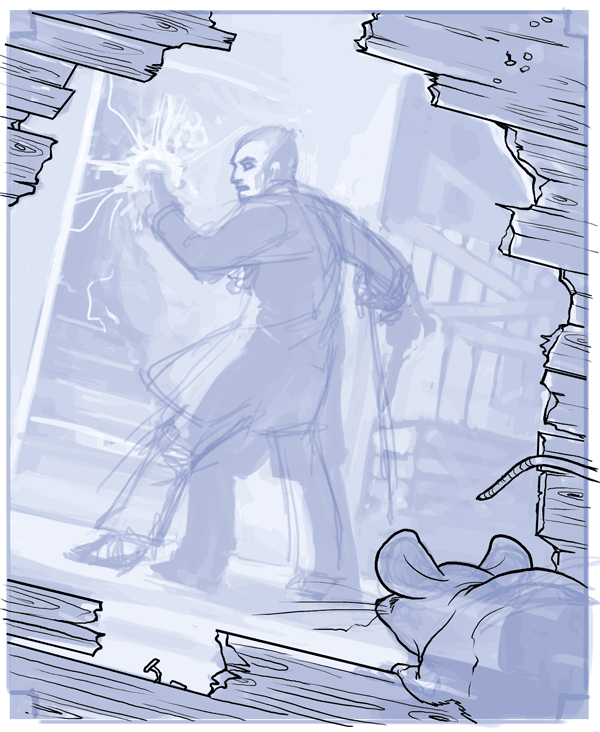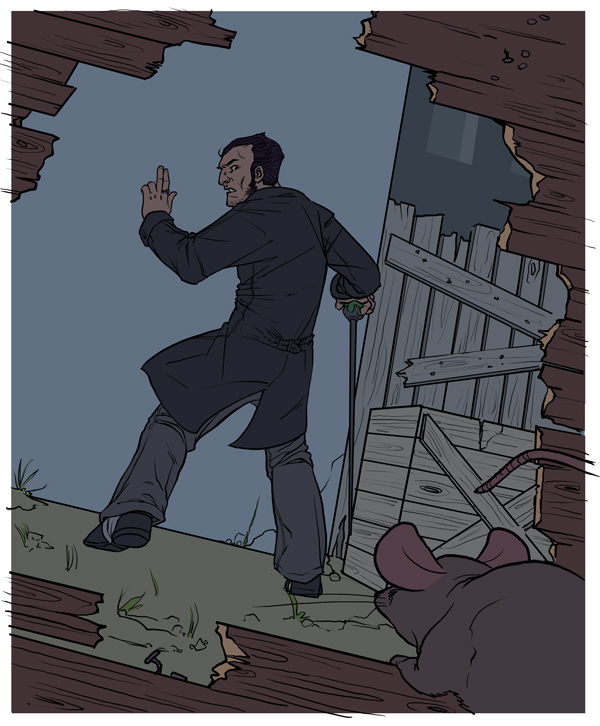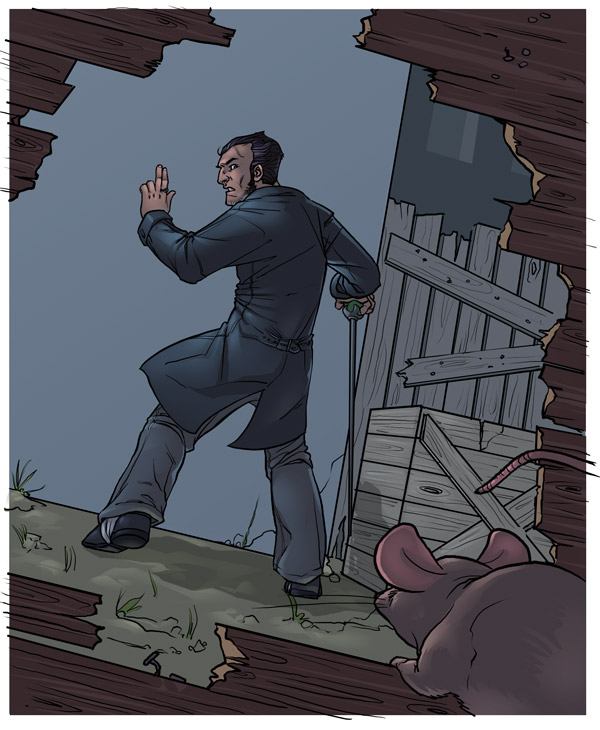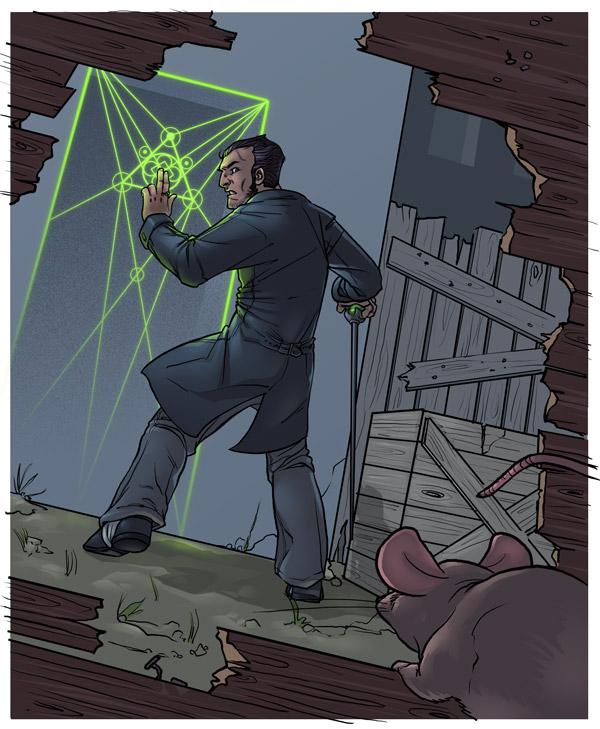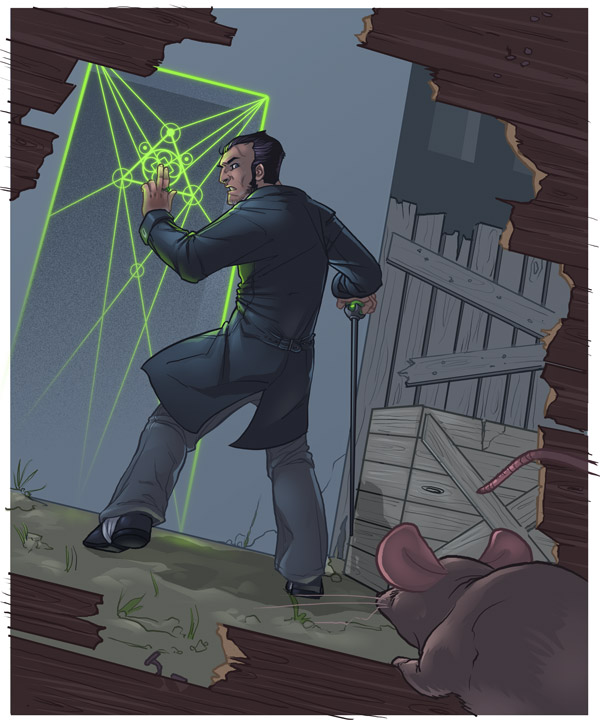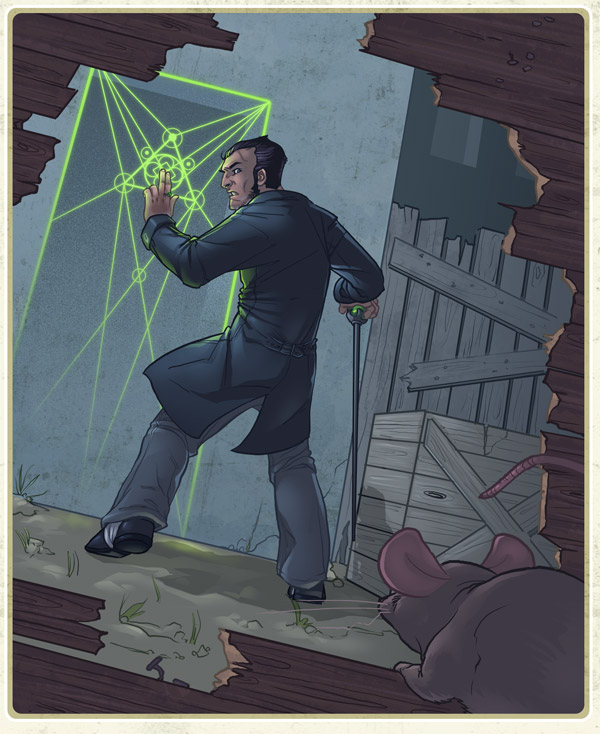הטכניקה בה ציירתי את מפלצת מו"ד השניה היא ממדריך מצוין של מאט דיקסון באתר 3DTotal, שמומלץ מאוד לקרוא.
1. רישום שחור לבן
אני מתחילה מרישום קווי בשחור לבן במברשת עם קצוות קשים ואטימות שנשלטת ע"י לחץ, שמדמה קצת עבודת עפרון. כשאני מרוצה מהקו אני מתחילה להצליל באופן כללי למדי, בלי ירידה לפרטים. את ההצללה אני עושה עם מברשת בעלת קצוות רכים, כדי שכבר מההתחלה מעברי הצבע יהיו חלקים. בשלב הזה אני בוחרת מקור אור ויוצרת את ההצללות לפיו, ומתחילה להגדיר באופן בסיסי את הטונים של המפלצת עצמה – האזורים הבהירים והכהים שלה (בלי קשר לתאורה).
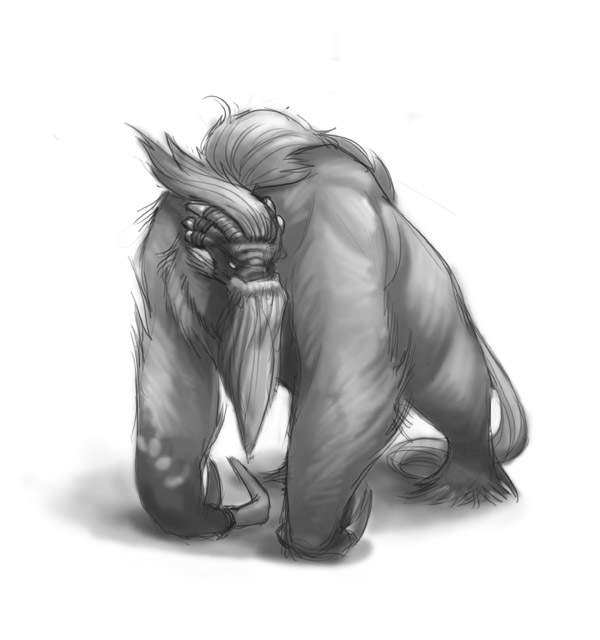
2. צבע בסיסי
את שכבת הרישום אני מעבירה למצב "Multiply" ומורידה קצת את האטימות שלה, ותחתיה אני פותחת שכבה חדשה בשביל להתחיל לצבוע. אני משתמשת במברשת רכה (אותה מברשת מעכשיו ועד סוף העבודה), והצבעים שאני בוחרת הם midtones, לא כהים מדי בגלל ששכבת הרישום תתן לי כהות משל עצמה, ולא בהירים מדי מכיוון שאני רוצה לעבוד מכהה לבהיר, להגדיר צורות ופרטים בעזרת האור. בהתחלה התכוונתי להתרכז רק במפלצת ולהשאיר את הרקע בצבע אחיד, אז זרקתי לו איזה גוון שיתאים לצבעים של המפלצת, אבל לא יעלים אותה.
3. רקע
החלטתי ללכת על רקע בכל זאת, כי הרעיון התבסס על יכולות הסוואה בסביבה הטבעית, ולהראות את הסביבה הטבעית זה רק טבעי בהקשר הזה. זרקתי צבעוניות וכתמי תאורה כאשר אני משתדלת לשמור על הקונטרסט בין הדמות לרקע ולא להעלים אותה בתוכו (למשל הטונים הבהירים יותר ביער מסביב לכתפיים ולגב, כדי לא להצמיד כהה לכהה), ונותנת לסביבה הרחוקה יותר גוונים קצת יותר קרים כחלחלים, בניגוד לירוקים החמים יותר של הקדמה. עוד דרך ליצור תחושת קרוב/רחוק היא בעזרת הגבולות בין אזורי צבע (edges): בקדמה יש הגדרה קשה ומדויקת יותר של פרטים וכתמים, וברקע הרחוק הכל נעשה רך ומטושטש יותר, פחות או יותר כמו שעובד הפוקוס של הראיה שלנו. אם כל הציור היה מלא בגבולות חדים וברורים, היה קשה להבחין מה קרוב, מה רחוק, מה חשוב יותר, ובאופן כללי היה פחות נעים להסתכל על הציור.
4. תחילת רינדור
כשהצבעים הבסיסים במקום אני משטחת את הציור ומתחילה בעבודת הרינדור. אני לא אוהבת לעבוד עם המון שכבות, אבל מצד שני אני לא רוצה לצייר ולצייר ואז לגלות שפיקששתי משהו ואין לי דרך לחזור, אז אני תמיד פותחת שכבה חדשה ועובדת עליה, ואחרי זמן מה עוצרת, מדליקה ומכבה את השכבה בשביל לקבל מבט "לפני/אחרי", ואם אני מרוצה אני מחברת את השכבות וממשיכה באותו אופן. בצעד הזה התחלתי לעבד את החלק הקדמי של המפלצת: להפטר בעדינות מקווי הרישום הגסים, להגדיר קצת צורות וטקסטורה ולהניח את "השלב הבא" של התאורה – גוונים בהירים ורוויים יותר באזורים המוארים (אני עדיין לא הולכת על הכי בהיר). בזמן העבודה אני מדי פעם דוגמת צבעים מהרקע ומשלבת אותם בתוך הדמות, כדי לגרום לה להשתלב טוב יותר בסביבה שלה.
5. המשך רינדור
אותו הדבר בחלק האחורי של המפלצת. בשלב הזה החלטתי גם שהרעמה הירוקה-בהירה על הגב שלה לא עובדת טוב כל כך וגונבת פוקוס מהראש, אז בשכבה חדשה במצב Multiply צבעתי מעליה בירוק ושיניתי אותה בלי הרבה מאמץ לרעמה ירוקה-כהה שנותנת פוקוס לראש במקום לגנוב אותו. הבטן של המפלצת היא האזור הכהה ביותר מכיוון שהיא מוסתרת לחלוטין מאור השמש, אבל גם עליה יש קצת אור מוחזר מהדשא, שעוזר להגדיר את הצורה ולתת תחושה של תלת מימדיות.
6. רינדור הרקע
לא רציתי להכנס יותר מדי לפרטים ברקע, אבל הוא בכל זאת צריך להתאים לדמות הראשית, אז הוספתי קצת טקסטורה מטושטשת של שיחים ברקע, קצת דשא בקדמה, וזרקתי פה ושם גוונים חומים בשביל שהרקע "ידבר" יותר עם הדמות ולא יראה מנותק ממנה. הוספתי גם בקטנה צל אמורפי על הזנב שלו שיכול להגיע משיח או מעץ, שגם עוזר לו להתחבר לסביבה.
7. פרטים והיילייטים
השלב האחרון הוא לכל התוספות הקטנות של פרטים, תאורה וטקסטורות שמוסיפים חיים וכוח לציור. לא צריך להתפרע יותר מדי עם היילייטים, שלא ישטיחו וישעממו את הציור במקום להקפיץ אותו החוצה ולפקס את הצופה איפה שאנחנו רוצים. אני התרכזתי בראש ובכתף הפונה אלינו, והגדרתי את הטקסטורה של הפנים, השיער והפרווה בעזרת גוונים בהירים ורוויים של צבעי המפלצת. הוספתי גם עוד קצת דשא בקדמה ופיזרתי פה ושם צהובים וחומים בעדינות, איפה שהרגשתי שחסר, וזהו.
שאלות?
 English
English